Git – одна из самых популярных систем контроля версий, которая способна значительно упростить и ускорить работу разработчиков. Правильная настройка конфигурации Git позволяет максимально эффективно использовать этот инструмент и сделать работу с репозиториями ещё более удобной и производительной.
Одна из самых важных настроек Git – настройка имени и email пользователя. Они отображаются в коммитах и помогают другим разработчикам идентифицировать автора изменений. Чтобы задать имя пользователя, можно использовать команду git config --global user.name "Ваше Имя", а для задания email – git config --global user.email "ваш_email@почтовый_домен.com".
Это лишь некоторые из важных настроек Git config, которые могут быть полезны для оптимизации работы с репозиториями. Зная эти настройки и понимая, как они влияют на процесс работы, вы сможете значительно повысить свою эффективность и удобство работы с Git.
Что такое Git и почему он важен для управления репозиториями?

Git является распределенной системой контроля версий, что означает, что каждый участник проекта имеет полную копию репозитория. Это позволяет работать над проектом даже в условиях отсутствия доступа к центральному серверу.
Git предоставляет возможность создавать ветки, которые позволяют параллельно работать над разными функциональностями проекта или исправлениями ошибок. Ветки легко создавать, объединять и удалять, что обеспечивает гибкость в управлении разработкой.
Git также имеет мощные инструменты для слияния веток. Он автоматически сравнивает изменения и пытается объединить их, разрешая возможные конфликты. Это позволяет нескольким разработчикам работать над одним проектом без проблем слияния изменений.
Кроме того, Git позволяет откатывать изменения. Если что-то пошло не так или потребовалась версия кода из прошлого, Git позволяет легко вернуться к предыдущей версии. Это обеспечивает безопасность кода и позволяет быстро восстановить работоспособность проекта.
В целом, Git играет важную роль в управлении репозиториями, облегчая коллаборацию, отслеживание изменений и управление версиями кода. Он стал одним из самых популярных инструментов разработчиков и предоставляет необходимую инфраструктуру для эффективной разработки программного обеспечения.
Настройка Git config: основные параметры

Основные параметры Git config включают:
| Параметр | Описание |
|---|---|
| user.name | Устанавливает имя пользователя, которое будет отображаться в истории коммитов и других записях Git. |
| user.email | Устанавливает электронную почту пользователя, которая будет связана с коммитами. |
| core.editor | Определяет текстовый редактор, который Git будет использовать для открытия сообщений коммитов и других текстовых файлов. |
| core.autocrlf | Определяет, должны ли символы конца строки автоматически преобразовываться Git для согласования с ОС. |
| core.ignorecase | Указывает, должен ли Git игнорировать регистр при сравнении имен файлов и папок. |
Настройка Git config может быть выполнена с помощью команды git config. Например, чтобы установить имя пользователя, вы можете использовать следующую команду:
git config --global user.name "Ваше имя"
Замените "Ваше имя" на ваше реальное имя пользователя.
Использование Git config позволяет настроить Git в соответствии с вашими личными предпочтениями и повысить эффективность работы с репозиториями. Установка правильных параметров может сэкономить время и помочь избежать возможных ошибок в процессе работы с Git.
Как настроить имя пользователя и адрес электронной почты в Git config?

Для составления полноценных коммитов в Git очень важно настроить имя пользователя и адрес электронной почты в файле конфигурации Git, который называется "git config". Это позволяет идентифицировать автора коммита и связывать его с соответствующим аккаунтом.
Настройка имени пользователя в Git config осуществляется с помощью следующей команды:
git config --global user.name "Ваше имя"Здесь вместо "Ваше имя" нужно указать ваше реальное имя или псевдоним, который вы хотите использовать при работе с Git.
Настройка адреса электронной почты в Git config выполняется с помощью следующей команды:
git config --global user.email "ваш-email@example.com"Вместо "ваш-email@example.com" нужно указать адрес вашей реальной электронной почты, который будет связан с вашими коммитами.
После выполнения этих команд ваши имя и адрес электронной почты будут сохранены в файле конфигурации Git и будут автоматически использоваться при создании каждого нового коммита. Это упростит обнаружение авторства ваших изменений и сделает процесс отслеживания изменений более удобным и эффективным.
Настройка цветовой схемы в Git config: улучшение видимости команд

Для настройки цветовой схемы в Git config необходимо использование команды:
git config --global color.ui true
Эта команда задает глобальные настройки цвета для всех репозиториев на данной машине. Если необходимо настроить цветовую схему только для конкретного репозитория, нужно выполнить эту команду внутри папки с репозиторием без использования флага --global.
- Изменения внесенных файлов будут выделены цветом для лучшей видимости.
- Статус файлов в репозитории (Untracked, Modified, Deleted и т.д.) будет также отображаться различными цветами.
- Показ информации о ветках и коммитах будет более удобным и понятным благодаря различным цветам текста.
Все это помогает пользователю Git быстрее анализировать текущее состояние репозитория, находить изменения и совершать необходимые действия с файлами и коммитами.
Настройка цветовой схемы в Git config – важный шаг для повышения эффективности работы с Git и улучшения видимости команд.
Как настроить глобальные игнорируемые файлы в Git config?

Git config позволяет настроить игнорирование определенных файлов или каталогов на уровне всей системы. Это очень полезно, когда вы хотите, чтобы Git игнорировал определенные файлы автоматически при выполнении команд, таких как git status или git add.
Для настройки глобальных игнорируемых файлов в Git config следуйте этим шагам:
Шаг 1: Откройте терминал или командную строку.
Шаг 2: Введите следующую команду для открытия файла конфигурации Git:
git config --global core.excludesfile ~/.gitignore_globalcore.excludesfile - это параметр, который указывает Git на файл, в котором будут находиться глобальные игнорируемые правила.
Шаг 3: Создайте новый файл .gitignore_global в вашей домашней директории.
Шаг 4: Откройте файл .gitignore_global в текстовом редакторе и добавьте строку с шаблонами игнорируемых файлов или каталогов. Например, чтобы игнорировать все файлы с расширением .log, добавьте следующую строку:
*.log
Шаг 5: Сохраните файл .gitignore_global.
Теперь Git будет автоматически игнорировать все файлы с расширением .log во всех вашых репозиториях на компьютере.
Если вы хотите игнорировать другие файлы или каталоги, просто добавьте соответствующие строки в файл .gitignore_global. Вы также можете использовать шаблоны, регулярные выражения или указывать относительные пути к файлам.
Управление глобальными игнорируемыми файлами в Git config значительно облегчает работу с репозиториями, позволяя автоматически игнорировать ненужные файлы и сосредоточиться на важных изменениях в коде.
Настройка кеширования данных в Git config для ускоренной работы
Как правило, при выполнении операций в Git, таких как коммиты, перемещение между ветками или отображение истории коммитов, Git должен проверить целостность объектов и файлов в репозитории. Это может занимать довольно много времени, особенно в крупных проектах.
Однако, Git предоставляет возможность настройки кеширования данных, чтобы ускорить выполнение этих операций. Как это сделать?
Существует два уровня кеширования данных в Git config: уровень «no» (низкий) и уровень «cache-all» (высокий).
Уровень «no» (низкий) отключает кеширование данных вообще. Это значит, что Git будет каждый раз проверять целостность объектов и файлов при выполнении операций. Для настройки уровня «no», выполните следующую команду:
git config --global core.untrackedCache noУровень «cache-all» (высокий) кеширует все данные и файлы в репозитории. Это позволяет существенно ускорить выполнение операций, но может занять больше места на диске. Для настройки уровня «cache-all», выполните следующую команду:
git config --global core.untrackedCache allВы также можете настроить кеширование данных только для конкретного репозитория, указав флаг `--local` вместо `--global` при выполнении этих команд.
Настройка кеширования данных в Git config может существенно улучшить производительность и ускорить выполнение операций в Git. Попробуйте настроить уровень кеширования, который соответствует вашим потребностям, и наслаждайтесь более эффективной работой с репозиториями Git.
Как настроить alias'ы в Git config для сокращения команд?

Git предоставляет мощные инструменты для управления версиями, но некоторые команды могут быть длинными и сложными для запоминания. Однако, вы можете сократить эти команды, настроив alias'ы в Git config.
Alias - это короткое имя или команда, которую вы можете использовать вместо длинной команды Git. Он может быть очень полезен, особенно если вы часто используете определенные команды Git.
Ниже приведена инструкция, как настроить alias'ы в Git config:
- Откройте терминал и выполните команду
git config --global --edit, чтобы открыть файл Git config в редакторе. - Найдите раздел [alias] в файле и добавьте свои собственные alias'ы. Каждый alias должен быть указан в новой строке и начинаться с ключевого слова
alias, затем пробела, затем оригинальной команды Git. - Сохраните изменения и закройте редактор.
Например, чтобы создать alias для команды git status, вы можете добавить следующую строку в раздел [alias]:
alias st = status
После настройки alias'ов вы можете использовать их вместо оригинальных команд Git. Например, чтобы выполнить команду git status с помощью alias'а st, просто введите в терминале:
git st
Теперь у вас есть сокращенная и удобная команда для выполнения git status.
Вы также можете создавать alias'ы для других команд Git, таких как git commit, git branch и git checkout. Просто добавьте соответствующие строки в раздел [alias].
Благодаря alias'ам в Git config вы можете значительно ускорить и упростить свою работу с репозиториями Git, внося небольшие изменения в настройки.
Настройка автоформатирования кода в Git config при коммите
Для настройки автоформатирования кода в Git config при коммите необходимо выполнить несколько простых шагов.
В первую очередь, нужно установить инструмент для автоформатирования кода, такой как Prettier или ESLint. Эти инструменты позволяют автоматически приводить код к определенному стилю на основе заданных правил. Детальные инструкции по установке и настройке конкретного инструмента можно найти в его документации.
Затем необходимо сконфигурировать Git, чтобы он запускал выбранный инструмент автоматически при коммите. Для этого нужно открыть файл .git/hooks/pre-commit в корневой директории репозитория с помощью текстового редактора и добавить команду вызова инструмента автоформатирования перед выполнением коммита.
К примеру, для Prettier команда может выглядеть следующим образом:
./node_modules/.bin/prettier --write .Если в команде используется npm скрипт, то команда может выглядеть так:
npm run formatПосле сохранения изменений в файле .git/hooks/pre-commit, Git будет автоматически запускать инструмент автоформатирования перед каждым коммитом в репозитории. Это позволит гарантировать, что весь код, который попадает в репозиторий, будет автоматически отформатирован в соответствии с выбранным стилем.
Настройка автоформатирования кода в Git config при коммите позволяет значительно сэкономить время и снизить вероятность возникновения ошибок в коде. Кроме того, это помогает обеспечить единообразие и читабельность кода в рамках командной работы над проектом.